Субтитрите са инструмент, който подобрява гледането, особено за хора с увреден слух и за изучаващите езици. При конфигуриране и управление на субтитрите (затворени надписи) е важно да се разберат следните точки:
Гледане на ефирна или кабелна телевизия и използване на USB: Ако гледате телевизионна програма или филм чрез антена или USB устройство, можете да контролирате субтитрите директно през настройките на телевизора.
Използване на приложения на телевизора: За филми, стриймвани чрез приложения на вашия телевизор, като Amazon или Netflix, можете да управлявате субтитрите чрез настройките на приложението.
Използване на външни устройства: Когато стриймвате чрез външно устройство, като Chromecast, Roku или Fire Stick, свързано с телевизора чрез HDMI, субтитрите се управляват чрез настройките на стрийминг устройството.
Управление на субтитрите на телевизорите Sony
Ако използвате кабелна телевизия или ефирна антена за приемане на съдържание, управлението на субтитрите на вашия Sony TV зависи от типа дистанционно управление, което имате. Sony предоставя дистанционни управления с бутон „CC“, който включва и изключва субтитрите. Ако вашето дистанционно управление няма този бутон, трябва да управлявате субтитрите чрез настройките.
Sony TV се произвеждат с различни операционни системи през годините:
- Google TV: 2021-2024
- Android TV: 2015-2020
- Smart TV: 2011-2014
- Internet TV: 2009-2010
Моделите Internet TV и Smart TV са остарели, въпреки че все още работят, и постепенно се заменят с по-нови модели. От 2015 г. всички Sony TV работят с Android TV OS, а Google TV е разширение на Android. Следователно настройките на субтитрите остават последователни за всички телевизори от 2015 г. насам.
Дистанционно управление с бутон „CC“
Натискането на бутона „SUBTITLE (CC)“ на дистанционното управление отваря мини-меню, където можете да изберете типа субтитри: Основни или За хора с увреден слух.
- Основни: Показва само звуковата част на съдържанието.
- За хора с увреден слух: Показва както звуковата част, така и не-гласови елементи, като звука на почукване на вратата.
Вашият телевизор ще покаже субтитрите за хора с увреден слух, когато са налични.
Няма бутон Subtitles (CC) на дистанционното управление
Въпреки че всички Sony TV от 2015 г. насам работят с Android TV, пътят до настройките на субтитрите може да варира леко между различните версии на операционната система. Ето как да получите достъп до настройките на субтитрите за различните версии на операционната система:
Телевизори с Google TV OS:
- Натиснете бутона MENU или Home на дистанционното управление на телевизора, за да отворите началния екран.
- Изберете Настройки (Google TV) в горния десен ъгъл.
- Изберете Система.
- Изберете Достъпност.
- Изберете Субтитри и натиснете OK.
- Настройте субтитрите: Изберете предпочитания език, размер на субтитрите и стил на субтитрите.
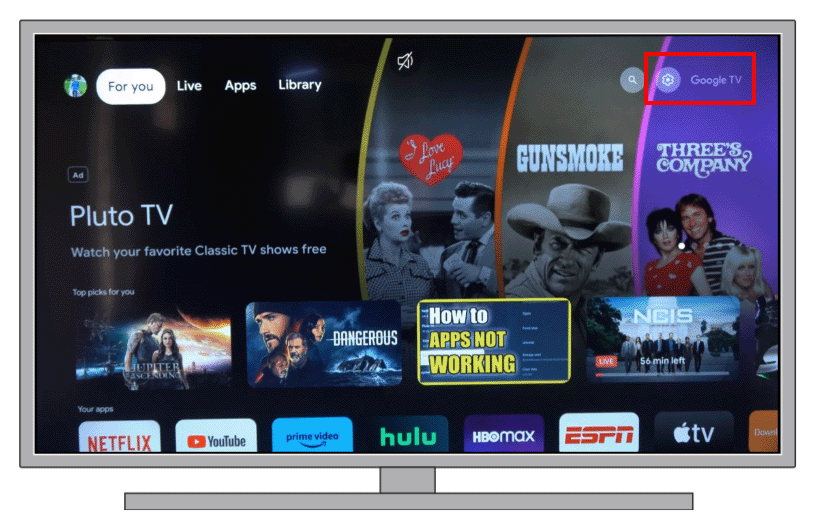
Sony TV с Android TV:
- Натиснете бутона MENU или Home на дистанционното управление на телевизора, за да отворите началния екран.
- Изберете Настройки.
- Изберете Настройки на устройството.
- Изберете Достъпност.
- Изберете Субтитри и натиснете OK.
- Настройте субтитрите: Изберете предпочитания език, размер на субтитрите и стил на субтитрите.

Как да включите субтитрите за филми на USB на телевизорите Sony
Когато гледате филм от външно USB устройство, инструкциите са малко по-различни. За да включите субтитрите в този случай трябва:
- Стартирайте филма на Sony TV от USB устройството.
- Натиснете бутона „i+“ на дистанционното управление, както е показано на изображението по-долу.
- Тогава на екрана ще се покажат инструментите за възпроизвеждане.
- Натиснете зеления бутон на дистанционното управление, за да отворите менюто субтитри.
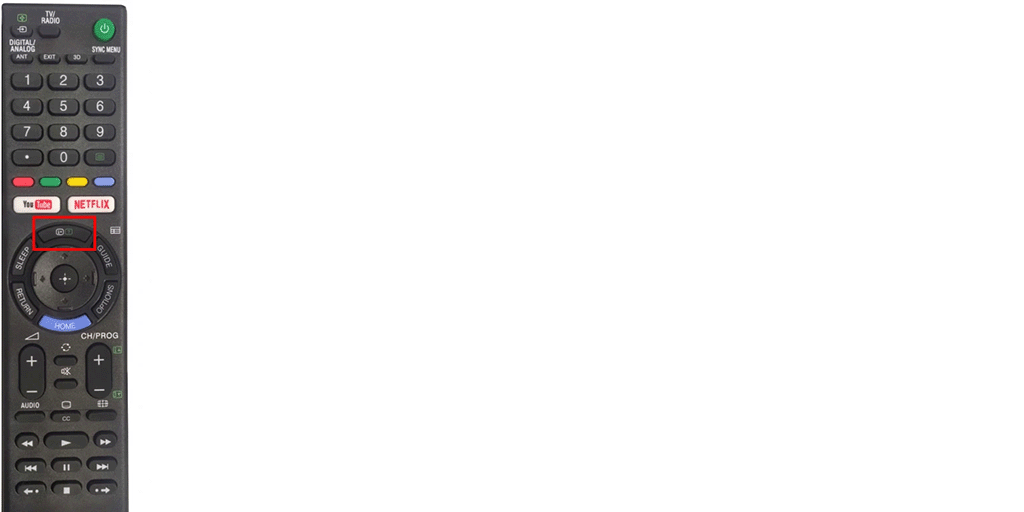
Ако файлът, който възпроизвеждате, поддържа субтитри и те са включени в него на USB устройството, ще видите съобщение с имената на файловете субтитри и те ще започнат да се показват на екрана. Можете също така да изключите субтитрите с помощта на този зелен бутон.









